Сегодня мы попытаемся выяснить, как пользоваться WhatsApp. Данное приложение с каждым днем завоевывает все больше и больше сердец современных пользователей. И поэтому важно понимать, каким образом можно работать с соответствующей программой. На самом деле это не так трудно. И если следовать некоторым инструкциям, то использование WhatsApp не доставит никаких хлопот.
Назначение
Что такое "ВотсАпп"? Для чего придумано это приложение?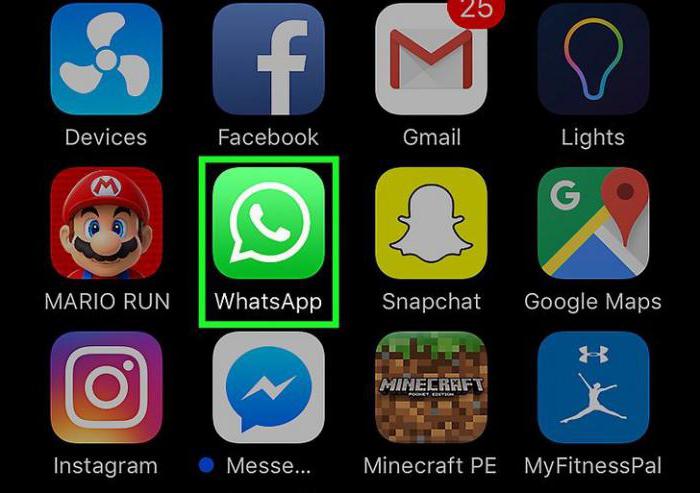
Данная программа - это мессенджер. Она позволяет общаться и обмениваться файлами с другими пользователями. Ничего трудного или непонятного. Утилита работает как на Android, так и на iOS.
 Вам будет интересно:Автомобильные шины "Белшина": отзывы, характеристики и виды
Вам будет интересно:Автомобильные шины "Белшина": отзывы, характеристики и виды
Как пользоваться WhatsApp? Что умеет делать данная программа? Ее используют для:
- личной переписки с другими людьми;
- обмена данными и документами;
- конференций и коллективных бесед;
- для хранения информации о собеседниках в памяти мобильных устройств.
Иными словами, WhatsApp используется как самый обычный мессенджер. С его помощью ведение диалогов и обмен медиафайлами через мобильные устройства значительно упрощаются.
Внимание: "ВотсАпп" может работать и на компьютерах. Для ПК есть специальные компьютерные сборки приложения.
Минимальные требования
Как пользоваться WhatsApp на телефоне? Необходимо удостовериться в том, что мобильное устройство соответствует требованиям к системе.
С данным моментом проблем почти не бывает. Ведь главное, чтобы смартфон имел:
- доступ к интернету;
- операционную систему, совместимую с программой ("Виндовс", iOS, "Андроид");
- достаточно свободного места на телефоне.
Этого будет достаточно. Все современные смартфоны легко совмещаются с "ВотсАппом". Поэтому проблем быть не должно.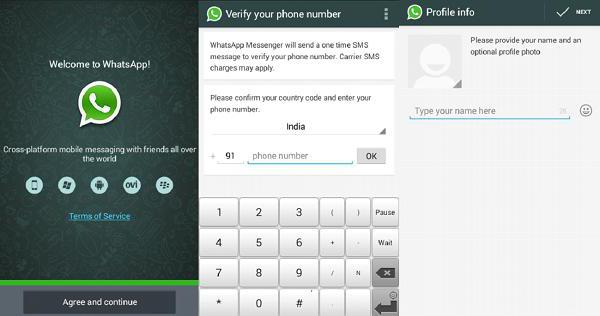
Загрузка
Как пользоваться WhatsApp? Начать стоит со скачивания одноименного приложения. Загрузить его можно:
- через AppStore;
- при помощи PlayMarket;
- посредством сторонних сайтов;
- через официальную страницу WhatsApp.
В целом действия будут следующими:
В случае скачивания установочного файла через ПК, придется подключить смартфон к компьютеру, а затем перетащить в память телефона загруженный документ.
Установка
Следующий этап - установка. Задумываясь над тем, как пользоваться WhatsApp, человек должен понимать, что главное здесь - это инициализация приложения. С остальными операциями разобраться легко.
Как только установочный файл будет на том или ином девайсе, необходимо кликнуть по нему - произойдет запуск мастера установки. Далее действовать следующим образом:
Обычно вся процедура отнимает около 5 минут. Быстро, просто, удобно.
Первый запуск
Как пользоваться WhatsApp на "Андроид"? Пошаговые инструкции, предложенные вашему вниманию, помогут работе с программой на любых платформах.
Чтобы начать взаимодействие с утилитой, ее необходимо запустить. Для этого достаточно кликнуть по иконке WhatsApp.
Как только программа запустится, пользователю нужно будет:
Готово! Теперь приложение активировано. Что дальше?
Основные команды
Можно приступать к основным действиям в приложении. WhatsApp предлагает бесплатную подписку на год. Потом ее нужно будет оплачивать. Сделать это можно в разделе "Аккаунт" - "Информация об оплате".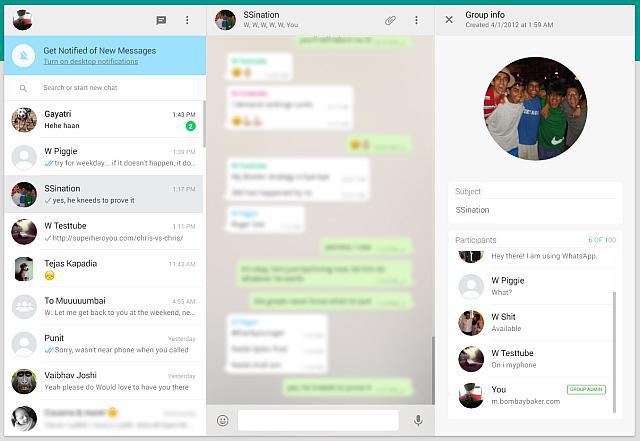
Список контактов WhatsApp появится автоматически. Добавить новых пользователей в мессенджер можно при помощи обычной телефонной книги на смартфоне. Блокировка и разблокировка собеседников, их разделение на группы производится в меню настроек "Контакты".
Для общения с пользователем необходимо нажать на кнопку "Чаты". Далее - щелкнуть по элементу создания нового сообщения (лист с карандашом), а затем выбрать:
- конкретного пользователя - для беседы тет-а-тет;
- "новая группа" - для создания коллективного диалога.
Для отправки письма придется нажать на кнопку с изображением самолетика. Ничего непонятного или трудного в этом нет.
Чтобы добавить вложение, придется кликнуть в чате по изображению "+" в левой части строчки письма. Далее выбрать:
- "Камера" - для создания фото и его отправки через WhatsApp;
- "Библиотека фото и видео" - чтобы загрузить документы с телефона;
- "Документ" - для загрузки прочих файлов;
- "Место" - чтобы указать свое местоположение;
- "Контакт" - для пересылки данных того или иного пользователя.
Это основные команды "ВотсАппа". Теперь понятно, как им пользоваться. Во время работы с приложением на устройстве должен быть включен интернет. Иначе WhatsApp не включится.
